前言
在配置好CubeMX之后,我们就可以来开始编写代码了,就像51一样,我们写STM32的代码,也是需要建立一个工程的,本章会详细的和你讲解如何新建一工程,并且点亮我们STM32第一个LED灯。
新建工程
1在主界面选择File-->New Project 或者直接点击ACCEE TO MCU SELECTOR 。

出现芯片型号选择 一般我们直接搜索自己芯片的型号即可
接下来就是创建我们的工程了。

第一步MCU外设资源选择:

在这里可以选择MCU的各种资源和外设,提供两种方式![]() 。
。
- Categories 种类选择
将MCU的各种外设和资源分类,供用户选择使用
- A-Z 顺序选择
MCU的外设资源按A-Z 排序,供用户选择使用
2外设配置
当我们选择完我们需要的外设时,就可以在这里可以设置你所选择外设的各种功能
这里以串口1为例 我们可以选择串口的模式(异步,同步,半双工) 串口接收中断,和串口DMA传输等等。

和我们配置库函数的时候基本一样,但是 STM32CubeMx将这些转换为了图形和选项 ,我们配置的时候不用再去配置各种东西,只需要傻瓜式操作便可以配置我们需要的外设 这便是CubeMx的核心所在。
3预览界面。

这里分为引脚预览 和系统预览
引脚预览就是可以查看那个引脚配置了什么功能,和各个引脚位置 ,随便点击一个引脚,即可设置该引脚的各种功能。
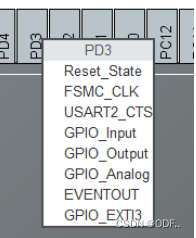 。
。
![]() 这种颜色表示不可配置引脚 电源专用引脚以黄色突出显示。其配置不能更改
这种颜色表示不可配置引脚 电源专用引脚以黄色突出显示。其配置不能更改
![]() 这种颜色表示你配置了一个I/O口的功能,但是没有初始化相对应的外设功能 引脚处于no mode 状态
这种颜色表示你配置了一个I/O口的功能,但是没有初始化相对应的外设功能 引脚处于no mode 状态
![]() 绿色表示配置成功
绿色表示配置成功
系统预览
系统预览就是查看配置的各种外设和GPIO的状态 。
![]() 表示没有问题
表示没有问题
![]() 表示警告,对应配置出现问题 点击该选项即可外设配置界面查看
表示警告,对应配置出现问题 点击该选项即可外设配置界面查看
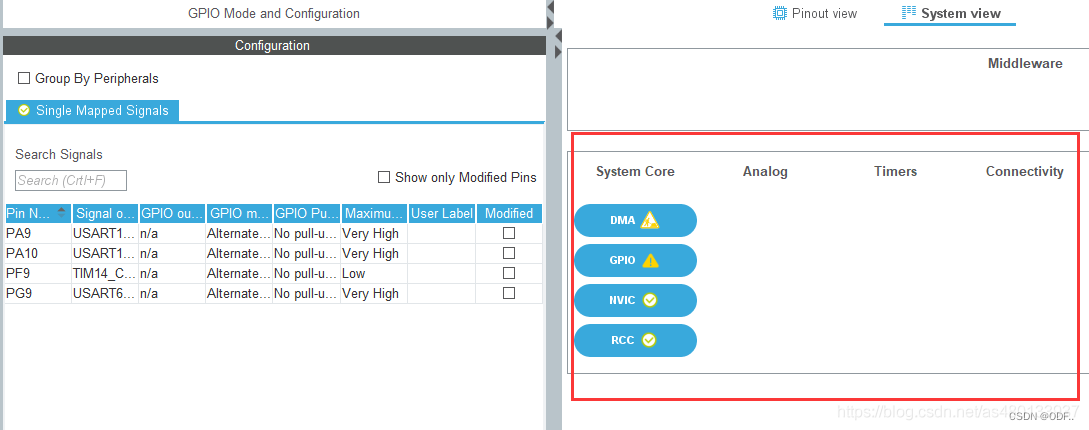
接下来讲解点亮我们LED灯的具体流程。
首先根据我们的原理图,看我们LED接在了哪个引脚上,然后只需要把我们的LED对应引脚设置为GPIO_Output即可,这里我的板子上是接在了PE15和PB5。
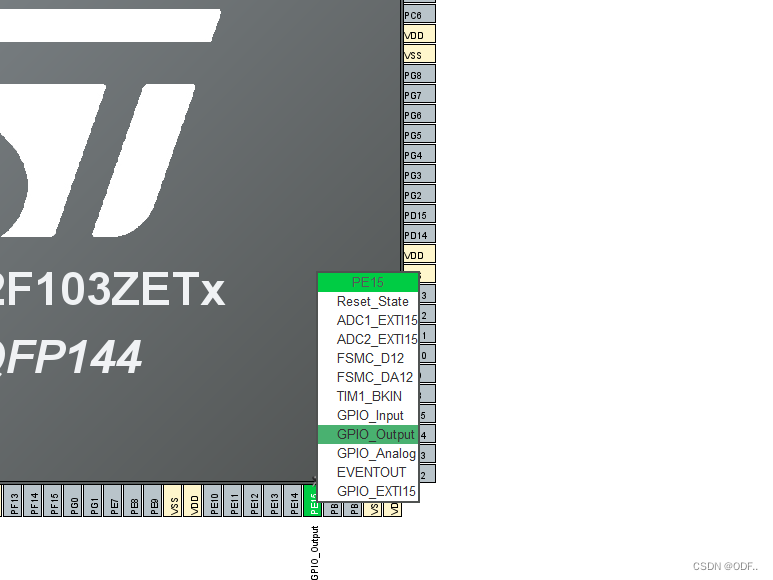
2时钟源设置
接下来配置时钟树,其实就是给相对独立的外设模块提供时钟,也是为了降低整个芯片的耗能。

默认时钟是使用内部RC振荡器(HSI) ,这里我打开了外部高速时钟HSE,先按照图中方式配置为72MHz即可。
- 需要配置RCC才能够使用外部时钟源

3.工程管理
设置完MCU的各个配置之后,第三个就是工程文件的设置了

这里就是工程的各种配置 我们只用到有限几个,其他的默认即可 IDE我们使用的是 MDK5
- 存储目录不可以有中文
然后点击Code Generator,进行进一步配置 (重点)

![]()
将HAL库的所有.C和.H都复制到所建工程中
优点:这样如果后续需要新增其他外设又可能不再用STM32CubeMX的时候便会很方便
缺点: 体积大,编译时间长(很长)
![]()
只复制所需要的.C和.H (推荐)
优点:体积相对小,编译时间短,并且工程可复制拷贝
缺点: 新增外设时需要重新用STM32CubeMX导入
![]()
不复制文件,直接从软件包存放位置导入.C和.H
优点:体积小,比较节约硬盘空间
缺点: 复制到其他电脑上或者软件包位置改变,就需要修改相对应的路径
自行选择方式即可
然后点击GENERATE CODE 创建工程

创建成功,打开工程
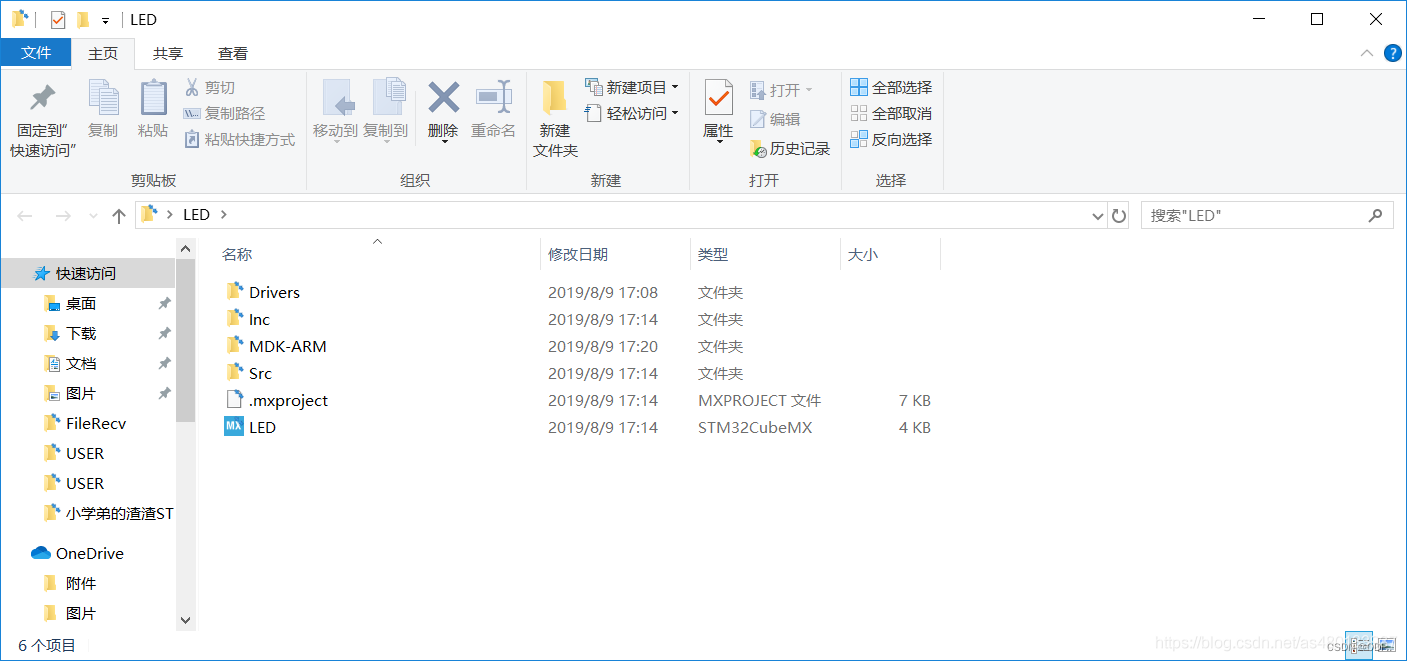
这个时候在我们的keil打开main.c文件,while循环添加下面两行代码即可

编译,接下来就是代码的烧入了。
这里我使用的是正点的STlink烧入

首先打开一下keil5,配置一下。

打开魔术棒

打开Debug

这里要选择ST-Link模式,然后点击设置

点击Flash,打开RERST and run

打开Debug,当sw这里出现数据的时候,即是检测到了单片机可以,可以进行调试烧入了,这时候点击确定就可以了;

最后点击这个烧入按钮,代码就烧进去了。
最后
以上就是妩媚牛排最近收集整理的关于STM32 (二)点亮LED灯新建工程的全部内容,更多相关STM32内容请搜索靠谱客的其他文章。








发表评论 取消回复